microsoft edge怎麼設定成預設瀏覽器_microsoft edge設定成預設瀏覽器方法
php小編魚仔為您介紹如何設定成預設瀏覽器。 Microsoft Edge作為快速高效的瀏覽器備受歡迎,但有些用戶可能需要將其設定為預設瀏覽器以方便日常使用。若要設定Microsoft Edge為預設瀏覽器,您可以依照以下簡單步驟進行操作。
1、先點選瀏覽器右上方的三個點,開啟設定介面,如下圖所示:
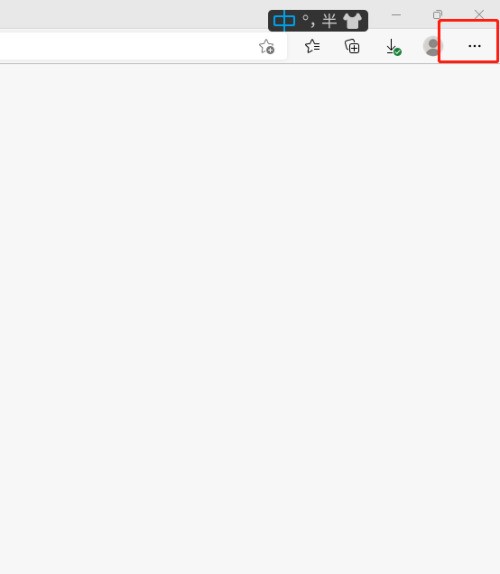
2、然後在設定主介面點選預設瀏覽器,如下圖所示:
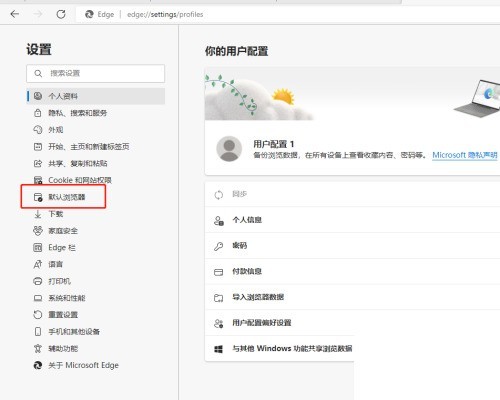
3、最後在設定預設值介面點選設定位元預設值按鈕,如下圖所示:
##
以上是microsoft edge怎麼設定成預設瀏覽器_microsoft edge設定成預設瀏覽器方法的詳細內容。更多資訊請關注PHP中文網其他相關文章!

熱AI工具

Undresser.AI Undress
人工智慧驅動的應用程序,用於創建逼真的裸體照片

AI Clothes Remover
用於從照片中去除衣服的線上人工智慧工具。

Undress AI Tool
免費脫衣圖片

Clothoff.io
AI脫衣器

AI Hentai Generator
免費產生 AI 無盡。

熱門文章

熱工具

記事本++7.3.1
好用且免費的程式碼編輯器

SublimeText3漢化版
中文版,非常好用

禪工作室 13.0.1
強大的PHP整合開發環境

Dreamweaver CS6
視覺化網頁開發工具

SublimeText3 Mac版
神級程式碼編輯軟體(SublimeText3)

熱門話題
 怎麼把Google瀏覽器設定成預設瀏覽器
Feb 27, 2024 pm 01:40 PM
怎麼把Google瀏覽器設定成預設瀏覽器
Feb 27, 2024 pm 01:40 PM
怎麼把Google瀏覽器設定成預設瀏覽器?作為如今最常用的一款瀏覽器軟體,Google瀏覽器不僅能為大家提供安全、極速的瀏覽環境,還能夠提供使用者許多優秀便捷的工具,不少用戶喜歡將Google瀏覽器設定成預設的瀏覽器,新用戶需要在設定裡操作一番才可以實現。接下來小編帶給大家設定Google為預設瀏覽器的操作步驟的具體內容,有興趣的朋友趕緊來看看吧。設定Google為預設瀏覽器的操作步驟1、雙擊進入軟體,點選右上角的三個點圖標,選擇下方選項清單中的"設定"(如圖所示)。 2、在開啟的新視窗介面中,點選左側中的"預設瀏覽器"選項(如圖
 win11怎麼修改預設瀏覽器? win11修改預設瀏覽器的方法
Feb 23, 2024 am 10:19 AM
win11怎麼修改預設瀏覽器? win11修改預設瀏覽器的方法
Feb 23, 2024 am 10:19 AM
有些win11系統使用者電腦中都有預設的瀏覽器,可是這個應用程式不是自己常用的,部分小白想要將其調整成自己喜歡的瀏覽器,但是不清楚在哪裡進行修改,我們可以透過Windows設定來調整,本期的win11教學就來分享設定方法,一起來看看具體的操作步驟吧。 win11修改預設瀏覽器教學1、點選底部windows徽標,開啟開始功能表。 3.進入左邊欄的應用。 5、在應用程式清單下找到你想要的預設瀏覽器。 7.在其中選擇你要的預設瀏覽器,點選確定即可。
 怎麼更改預設瀏覽器
Jan 22, 2024 pm 02:22 PM
怎麼更改預設瀏覽器
Jan 22, 2024 pm 02:22 PM
預設瀏覽器可透過以下步驟變更預設瀏覽器:1、開啟設定應用程式;2、點選「應用」;3、在左側的選單中選擇「預設應用程式」;4、在右側的「Web 瀏覽器」部分,點選目前預設瀏覽器的名稱;5、從彈出式選單中選擇要設定為預設瀏覽器的應用程式;6、關閉設定應用程式即可儲存變更即可。
 microsoft edge怎麼設定成預設瀏覽器_microsoft edge設定成預設瀏覽器方法
Apr 02, 2024 pm 10:58 PM
microsoft edge怎麼設定成預設瀏覽器_microsoft edge設定成預設瀏覽器方法
Apr 02, 2024 pm 10:58 PM
1.先點選瀏覽器右上方的三個點,開啟設定介面,如下圖所示:2、然後在設定主介面點選預設瀏覽器,如下圖所示:3、最後在設定預設值介面點選設定位預設值按鈕,如下圖所示:
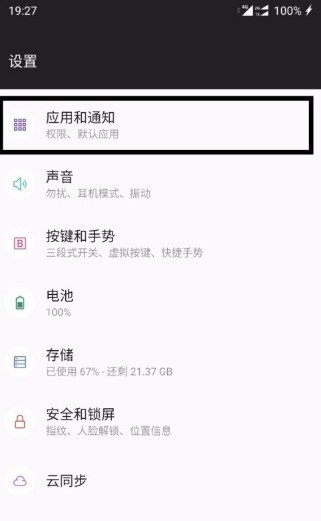 怎麼更改夸克為預設瀏覽器_夸克更改預設瀏覽器的方法
Mar 30, 2024 pm 08:26 PM
怎麼更改夸克為預設瀏覽器_夸克更改預設瀏覽器的方法
Mar 30, 2024 pm 08:26 PM
1.先打開我們手機中的設置,點選【應用程式和通知】,現在市面上的手機差不多都是一樣的過程,如圖。 2、然後在【應用程式和通知】介面點選【預設應用】,如圖。 3.之後我們可以在新介面找到【瀏覽器應用程式】選項,我們在這裡面對預設瀏覽器進行修改,如圖。 4.點擊進入,我們可以看到我們手機中下載的瀏覽器和其他應用,我們點擊其中一個進行更換,如圖。
 win7系統怎麼更改預設瀏覽器
Mar 11, 2024 pm 09:40 PM
win7系統怎麼更改預設瀏覽器
Mar 11, 2024 pm 09:40 PM
win7系統怎麼更改預設瀏覽器在使用Windows7系統的電腦上,我們常常會遇到預設瀏覽器不是我們想要使用的情況。如果你想要更改預設瀏覽器,以下就讓我來教你如何在Win7系統上更改預設瀏覽器。第一步:開啟控制台首先,點選開始功能表,選擇「控制台」選項。在控制台中,找到“程式”選項,然後點擊“設定預設程式”。第二步:選擇預設瀏覽器在「設定預設程式」視窗中,你可以看到列出了所有安裝在電腦上的程式。找到你想要設定為預設瀏覽器的程序,例如Chrome、Firefox等,然後點擊該程式的名稱。第三步:
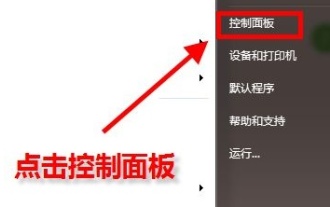 如何修改Win7的預設瀏覽器
Jan 09, 2024 pm 02:33 PM
如何修改Win7的預設瀏覽器
Jan 09, 2024 pm 02:33 PM
win7的預設瀏覽器通常是ie瀏覽器,也就是當我們開啟一個網頁時會自動用這個瀏覽器開啟。但是我們常常會下載使用其他的瀏覽器,這時候我們就需要更改預設瀏覽器到常用的瀏覽器上,下面就一起來看一下具體方法吧。 win7預設瀏覽器更改教學1、先在開始功能表中開啟「控制台」2、將右上角的檢視方式設定為「小圖示」3、找到並開啟「預設程式」4、點選圖示位置的「設置預設程式」5、在左邊一欄找到需要設定的預設瀏覽器,點選「將此程式設為預設值」6、點選確定之後會返回圖示介面,就完成變更了。
 一加9r怎麼設定預設瀏覽器_一加9r設定預設瀏覽器教學
Mar 22, 2024 pm 06:32 PM
一加9r怎麼設定預設瀏覽器_一加9r設定預設瀏覽器教學
Mar 22, 2024 pm 06:32 PM
1.首先我們是需要在手機介面中找到【設定】接下來在其中找到【應用程式管理】。 2.點選進入後,我們即可在其中看見【預設應用管理】選項。 3.接下來,就是需要我們選擇【瀏覽器】選擇。 4.最後,選擇自己喜歡的瀏覽器即可。






